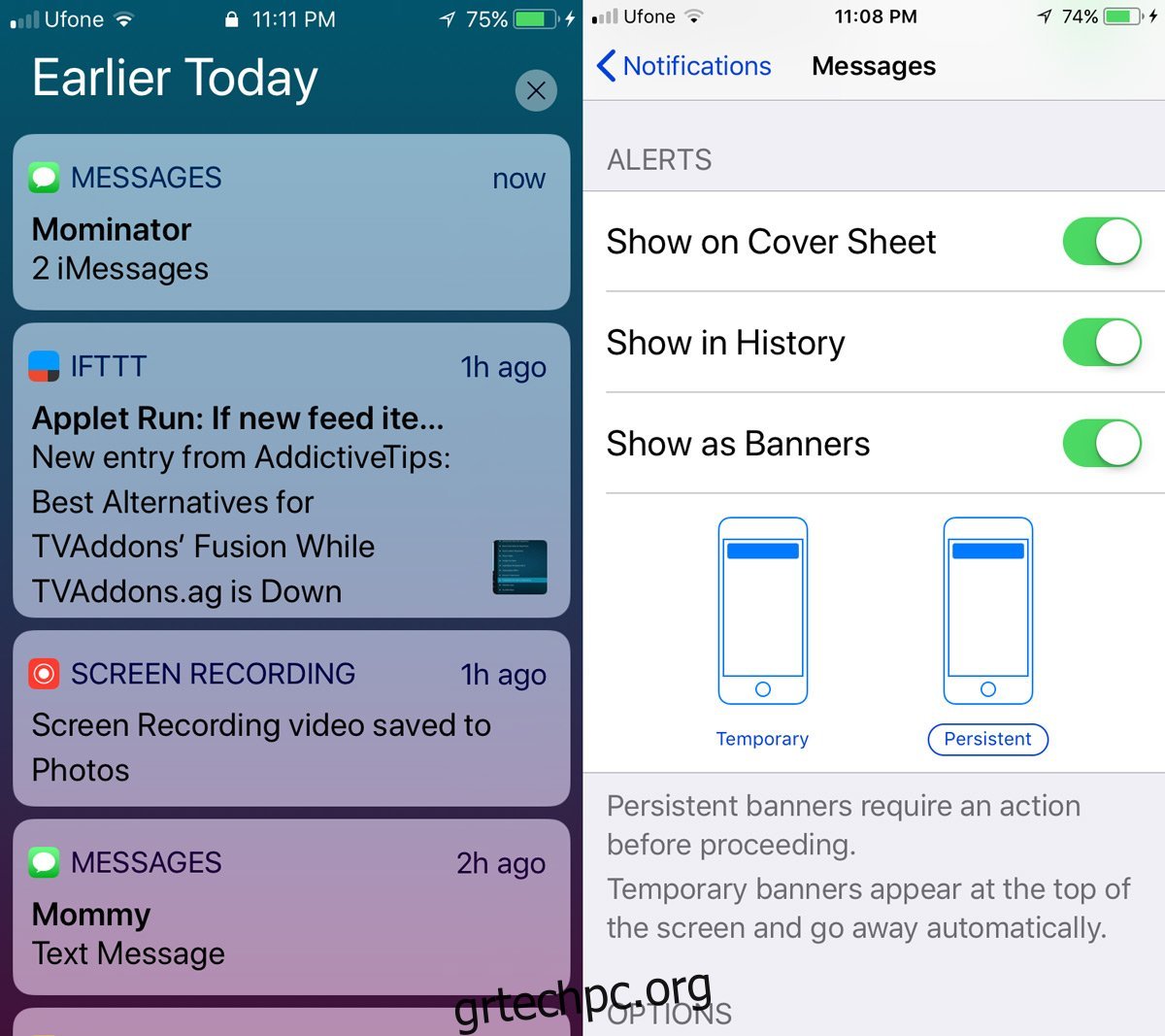Όταν πατάτε μια ειδοποίηση στο κέντρο ειδοποιήσεων στο iOS, ανοίγει την εφαρμογή από την οποία προέρχεται η ειδοποίηση. Στη συνέχεια, η ειδοποίηση αφαιρείται από το κέντρο ειδοποιήσεων. Εάν χρειαζόταν ποτέ να επιστρέψετε σε μια παλιά ειδοποίηση, δεν υπήρχε τρόπος να το κάνετε αυτό. Όχι μέχρι το iOS 11 πάντως. Το iOS 11 έχει μια νέα δυνατότητα που ονομάζεται «Εξώφυλλο». Είναι μέρος του κέντρου ειδοποιήσεων, οπότε μπορεί να μην το θεωρήσετε καν νέο χαρακτηριστικό, αλλά είναι εκεί. Το εξώφυλλο μπορεί να εμφανίζει παλαιότερες ειδοποιήσεις. Για να προβάλετε το εξώφυλλο, ανοίξτε το κέντρο ειδοποιήσεων και, στη συνέχεια, σύρετε το δάχτυλό σας προς τα πάνω από το κέντρο της οθόνης σας. Αυτές είναι συνήθως ειδοποιήσεις από την προηγούμενη ημέρα ή νωρίτερα μέσα στην ημέρα. Μπορεί να σας αρέσει ή όχι αυτή η δυνατότητα. Τα καλά νέα είναι ότι μπορείτε να αποκρύψετε τις ειδοποιήσεις της εφαρμογής από το εξώφυλλο.
Ανοίξτε την εφαρμογή Ρυθμίσεις και μεταβείτε στις Ειδοποιήσεις. Μόνο οι εφαρμογές που επιτρέπεται να σας εμφανίζουν ειδοποιήσεις εμφανίζονται στο συνοδευτικό φύλλο. Επιλέξτε μια εφαρμογή που εμφανίζεται στο Εξώφυλλο στην οθόνη Ειδοποιήσεις στην εφαρμογή Ρυθμίσεις.
Κάντε κύλιση προς τα κάτω στην ενότητα “Ειδοποιήσεις”. Απενεργοποιήστε την επιλογή “Εμφάνιση στο εξώφυλλο” για να αποκρύψετε τις ειδοποιήσεις εφαρμογών από το εξώφυλλο. Η αλλαγή θα τεθεί σε ισχύ αμέσως μόλις την απενεργοποιήσετε.
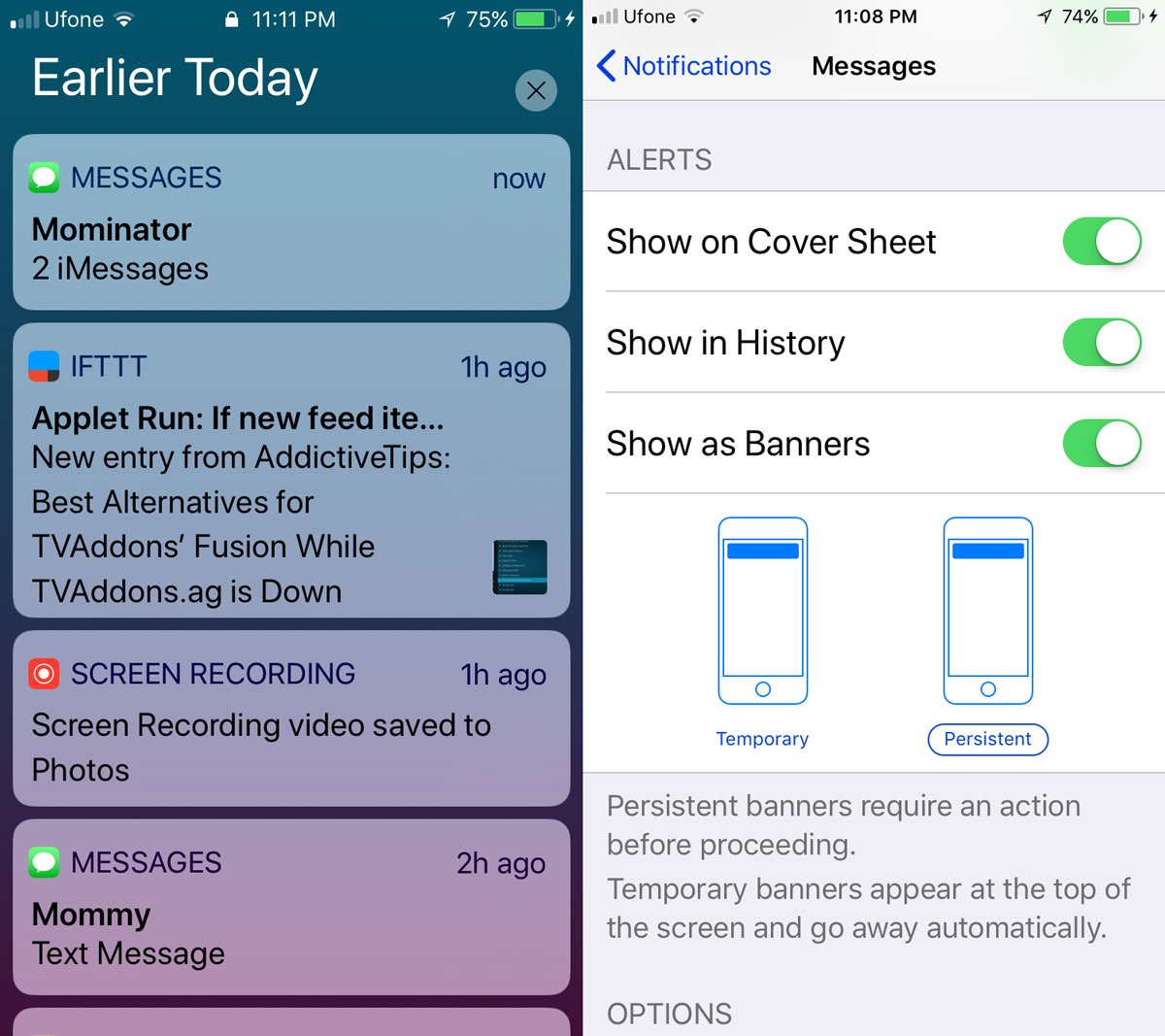
Η εκ νέου ενεργοποίηση αυτής της επιλογής είναι μια διαφορετική ιστορία. Εάν είχατε αυτήν την επιλογή απενεργοποιημένη για μια εφαρμογή για μεγάλο χρονικό διάστημα, η ενεργοποίησή της δεν θα προσθέσει αυτόματα παλαιότερες ειδοποιήσεις στο εξώφυλλο. Το iOS θα πρέπει να περιμένει έως ότου φτάσουν νέες ειδοποιήσεις που μπορεί να προσθέσει στο Εξωφύλλο. Δεν πρόκειται να διατηρήσει μια προσωρινή μνήμη παλαιότερων ειδοποιήσεων σε περίπτωση που αλλάξετε γνώμη σχετικά με τη λειτουργία.
Το εξώφυλλο δεν είναι απαραίτητα κακό χαρακτηριστικό. Ίσως χρειαστεί να προβάλετε ειδοποιήσεις παλαιότερων εφαρμογών. Η επιλογή απενεργοποίησης σημαίνει ότι δεν χρειάζεται να γεμίσετε το Εξώφυλλο με ειδοποιήσεις που δεν χρειάζεται να ξαναεπισκεφτείτε. Για παράδειγμα, μπορείτε να ενεργοποιήσετε τις ειδοποιήσεις για ένα παιχνίδι που παίζετε αλλά να το αποκρύψετε από το εξώφυλλο. Το τελευταίο πράγμα που χρειάζεστε είναι οι ειδοποιήσεις παιχνιδιών σε συνδυασμό με ειδοποιήσεις μέσω email, ειδικά αφού η Apple αφαίρεσε τη δυνατότητα ταξινόμησης ειδοποιήσεων ανά εφαρμογή στο iOS 10.
Το συνοδευτικό φύλλο δεν αποτελεί κίνδυνο για την ασφάλεια, εκτός εάν οι ειδοποιήσεις σας είναι όλες ορατές στην οθόνη κλειδώματος. Μπορείτε να επιλέξετε να αποκρύψετε τις προεπισκοπήσεις ειδοποιήσεων στην οθόνη κλειδώματος για εφαρμογές email και ανταλλαγής μηνυμάτων και θα ισχύει και για το Εξωφύλλο. Το iOS 11 είναι επί του παρόντος σε έκδοση beta, επομένως δεν θα δείτε αυτήν τη λειτουργία πριν από τον Σεπτέμβριο/Οκτώβριο του 2017.